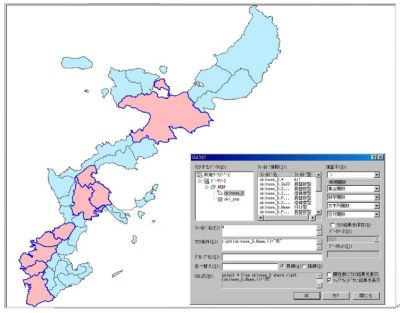(1)SQLクエリを利用した属性検索
データセット公共施設に簡単な属性検索を行う。例としてフィールド名「Shurui」が「学校」となっているデータを属性検索する。
① データセット公共施設をマップ表示する。
② 公共施設右クリックより『SQLクエリ』を選択。『SQLクエリ』ウィンドウが開く。
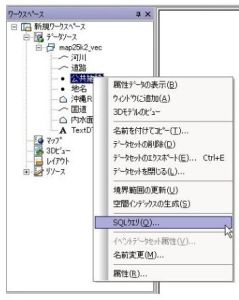
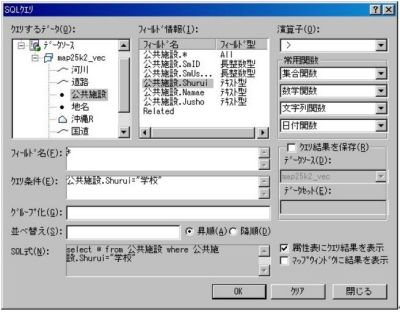
③ マウスをクエリ条件式入力エリアに移動後クリックし,カーソルを同エリア内に設定する。
④ フィールド名を入力。この作業はフィールド情報一覧の「公共施設.Shurui」をクリックする事で入力可能。フィールド情報は『データセット名称.フィールド名』という形式で表されている。
⑤ 条件式の入力。④に引き続きキーボードから『=”学校”』と入力する。
⑥ 『OK』より,検索開始。検索結果は属性一覧表示により示される。マップウィンドウに切り替えると検索されたオブジェクトを確認できる。
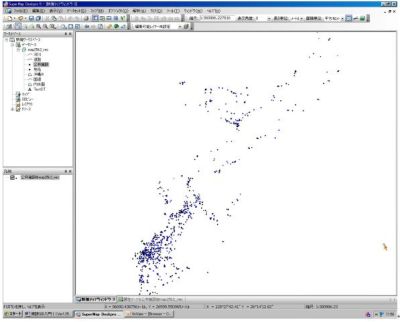
『SQLクエリ』ウィンドウにて検索条件を設定時,『クエリ結果を保存』にチェックしデータセット名を設定すると,属性検索結果をデータセットとして保存することが可能である。保存された検索結果を利用してマップ等を作成することが出来る。

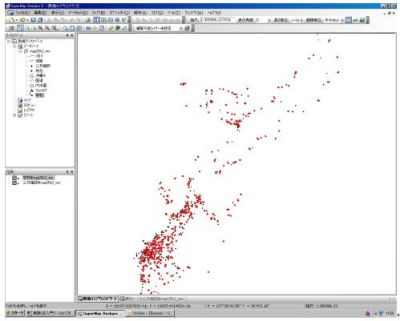
(2)SQLクエリを利用した高度な属性検索
データソース統計よりデータソースokin_popをマップ表示する。okin_pop右クリックより『SQLクエリ』を選択,『SQLクエリ』ウィンドウが開く。SQLクエリの入力項目は複雑であるが操作概略は以下のとおり。
A:入力補助エリア。検索条件等の入力(Bエリア)を補助する。フィールド情報,演算子,常用関数の入力を一覧表より選択可能としている。常用関数については,SuperMap宇ヘルプからマニュアル参照。(フィールド名称okinawaD.→okin_pop.と読替)
B:検索条件及び出力フィールドの入力エリア。フィールド名,クエリ条件,グループ化,並べ替えに適当な数式及びフィールド名を入力する。検索で最も重要な入力となる。
C:検索結果の表示形式を指定する。検索結果の保存(データセット名称入力),属性テーブルへの出力,マップウィンドウへの出力を選択。
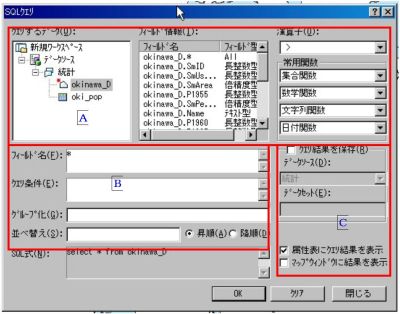
実際のSQLクエリは複雑なので,例題を使って解説する。
例1.2000年の人口が10,000人以上の市町村を一覧表及びマップに表示する。
フィールド名:データセットのフィールドをそのまま利用し出力する場合は *とする(デフォルトで*)。また,一部の利用になる場合はAエリアのフィールド情報一覧表を利用して入力(マウスでクリック),複数フィールド使用の場合はの場合は “,”で区切る。フィールドの名称は(データセット名称).(フィールド名)となっている。
クエリ条件:2000年人口はフィールドokinawa_D.pop2000になるので,フィールド情報から入力。10000以上は演算子とキーボード入力となる。
グループ化は集計計算時,並べ替えは出力時の設定となるため,この検索には利用しない。
検索結果の出力設定:『属性表にクエリ結果を表示』及び『マップウィンドウに結果を表示』にチェックを入れる。
SQLクエリ実行後,検索結果テーブルと選択オブジェクトが示されたマップが常時される。

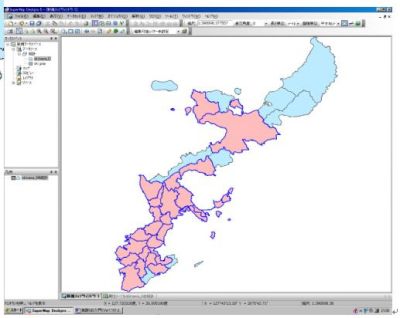
『クエリ結果を保存』にチェックすると検索結果をデータセットとして保存することが出来る。この時保存するデータセット名を入力する。
例2.2000年の人口が1990年に比べ増加した市町村をマップに表示。
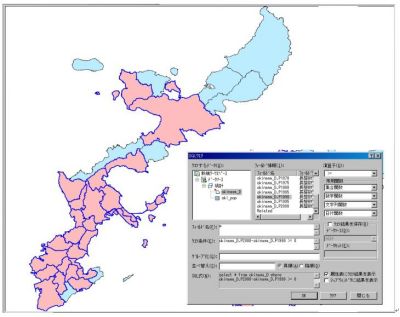
例3.市をマップに表示。(名称の末が『市』)